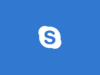Come fare lezioni via Skype
Con l’avvento di Internet e della tecnologia, il modo in cui comunichiamo con gli altri è profondamente mutato. Questo ha avuto un impatto potentissimo sulla nostra società, rendendo difatti possibili cose che, fino a qualche decennio fa, non si immaginavano nemmeno. Un esempio pratico? La didattica a distanza, che negli ultimi anni ha preso sempre più piede e che è fattibile grazie a piattaforme di videoconferenze, come il famosissimo Skype.
Come dici? Sei interessato all’argomento e vorresti sapere proprio come adoperare il programma di casa Microsoft per realizzare delle lezioni a distanza? Basta chiedere! Nei prossimi paragrafi, avrò infatti modo di spiegarti come fare lezioni via Skype. Ti assicuro riuscirci non è affatto complicato: basta sapere adoperare questa piattaforma e seguire qualche accorgimento di carattere pratico, come quelli che troverai alla fine di questo tutorial, ed è possibile rendere le proprie videolezioni interessanti e piacevoli da seguire.
Allora, si può sapere che ci fai ancora lì impalato? Dai, mettiti bello comodo, concentrati sulla lettura delle prossime righe e cerca di attuare le “dritte” che ti darò. Se lo farai, realizzare delle videolezioni via Skype diventerà davvero un gioco da ragazzi. Ti auguro una buona lettura e ti faccio un grande in bocca al lupo per tutto!
Indice
Operazioni preliminari
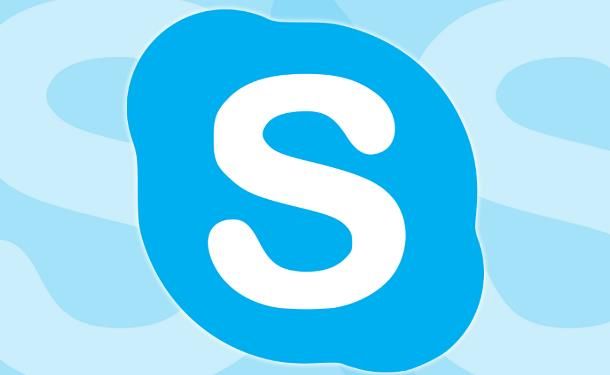
Prima di addentrarci nel vivo di questa guida e vedere come fare lezioni via Skype, concedimi qualche puntualizzazione forse banale ma doverosa.
Ebbene, dal momento che intendi usare Skype per scopi didattici, ti consiglio di scaricare Skype e registrarti al servizio (qualora tu non l’abbia già fatto). Come mai dico questo? Perché Skype è utilizzabile anche via browser e senza registrazione (tramite l’uso di account guest utilizzabili per 24 ore).
Vista la tipologia di attività che devi svolgere, però, ti consiglio di rivolgerti a una soluzione più stabile, scaricando il client e/o l’app del servizio sul dispositivo che intendi usare per le tue lezioni.
Se ti serve una mano per procedere in tal senso, ti consiglio di dare un’occhiata agli approfondimenti in cui illustro nel dettaglio come installare Skype e come registrarsi su Skype.
Come fare lezioni su Skype
Veniamo ora al dunque e vediamo, insieme, come fare lezioni su Skype. Qui sotto trovi spiegato come procedere sia da computer (adoperando il client desktop di Skype), che da mobile (sfruttando l’app ufficiale del servizio per Android e iOS/iPadOS). Buon divertimento!
Come fare una lezione via Skype su PC
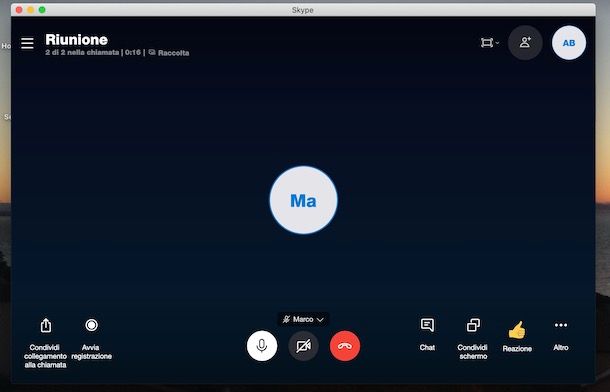
Nel caso tu voglia agire da PC, la prima cosa che devi fare è avviare Skype e accedere al tuo account. Fatto ciò, seleziona la scheda Chat o Chiamate collocata in alto a sinistra della finestra del programma, dopodiché fai clic sul pulsante Riunione situato nella barra laterale di sinistra e definisci lo scopo della videoconferenza che stai avviando: magari potresti mettere il nome o il numero della lezione e a fianco il nome del corso (es. Lezione n. x del [nome corso]), indicandolo nel campo testuale posto sotto la voce Di cosa tratta questa riunione.
Definito lo scopo della riunione o, meglio, della videolezione del tuo corso, lo step successivo consiste nell’inviare ai tuoi studenti il link che permetterà loro di prendervi parte. Come puoi riuscirci? Hai varie opzioni a tua disposizione: un modo è selezionare l’opzione Copia collegamento, per copiare il link della lezione, da incollare poi, per esempio, in una conversazione di gruppo; altrimenti puoi inviarlo agli indirizzi email dei tuoi studenti, cliccando sui pulsanti E-mail, Posta di Outlook o Gmail.
Ora è giunto il momento di avviare la videoconferenza: fai clic sul pulsante Avvia chiamata, sposta su ON le levette poste in corrispondenza dei simboli della videocamera e del microfono, in modo tale da attivare la webcam e il microfono del PC, e conferma la cosa cliccando di nuovo sul pulsante Avvia chiamata.
Missione compiuta! La videolezione e avviata e dovrai semplicemente attendere che i tuoi studenti entrino nella stanza appena creata. Durante la videolezione, potrai cliccare sul pulsante Condividi schermo (in basso a destra) per condividere lo schermo con i tuoi studenti, sul bottone Avvia registrazione (in basso a sinistra) per registrare la videochiamata e sul bottone Chat (in basso a destra) per chattare con i partecipanti alla lezione, qualora lo ritenessi utile.
Come fare una lezione via Skype su smartphone e tablet
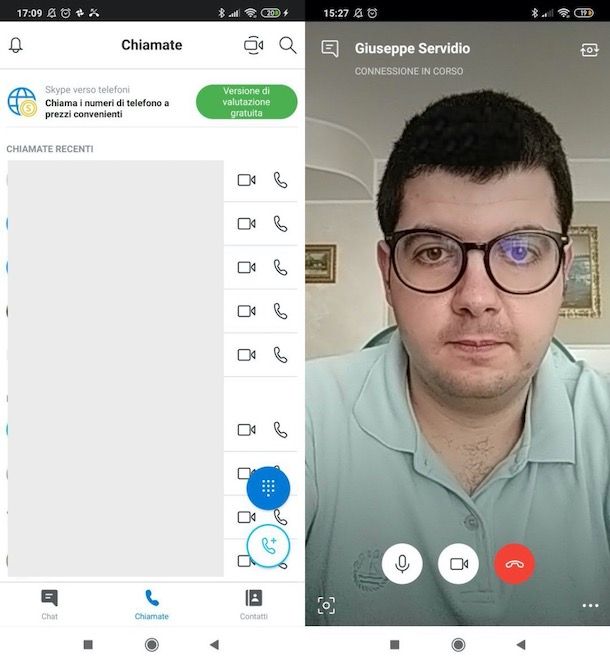
Se ritieni più comodo fare una lezione via Skype su smartphone e tablet, dopo aver aperto l’app di Skype sul tuo dispositivo Android o iOS/iPadOS e aver effettuato l’accesso al tuo account, premi sulla dicitura Chat o Chiamate nel menu che è situato nella parte inferiore dello schermo. Dopodiché premi sul simbolo della videocamera e, nella schermata Riunione, fai tap sul bottone Continua.
Successivamente, specifica il nome della videoconferenza che stai creando, indicandolo nel campo di testo Di cosa tratta questa riunione. Come ti ho già detto nel capitolo precedente, per una questione di ordine, potresti indicare il numero o il nome della lezione e il corso di appartenenza (es. Lezione n. x del [nome del corso]).
Lo step successivo è invitare gli studenti alla lezione: pigia sul bottone Copia collegamento, così da copiare il link della stessa, e incollalo nel messaggio che vuoi inviare loro; altrimenti premi sulla dicitura Condividi e usa una delle opzioni di condivisione tra quelle disponibili (es. WhatsApp, Telegram, email, etc.).
Per avviare la lezione, pigia poi sul bottone Avvia chiamata, sposta su ON le levette degli interruttori collocati in corrispondenza della videocamera e del microfono, così da attivare sia la fotocamera che il microfono del device in uso, e premi di nuovo sul bottone Avvia chiamata, per procedere.
Una volta avviata la lezione su Skype, fai tap sul pulsante (…) situato in basso a destra (se non lo vedi, tocca un punto qualsiasi dello schermo) e, in caso di necessità, condividi lo schermo premendo il bottone Condividi schermo situato in basso a destra e/o registra la lezione mediante il pulsante Avvia registrazione situato in basso a sinistra.
Consigli per fare videolezioni su Skype
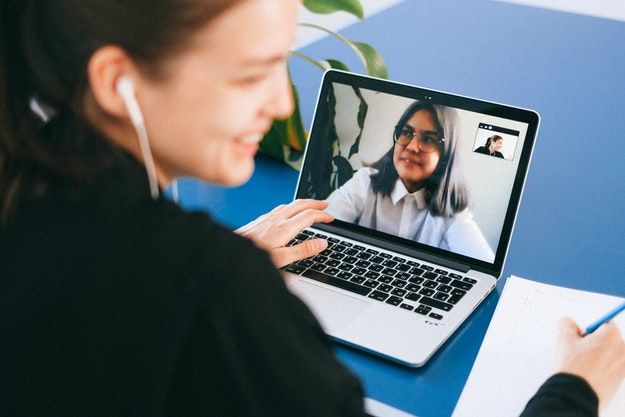
Come promesso nell’introduzione dell’articolo, è giunto il momento di scoprire alcuni consigli per fare videolezioni su Skype. Segui gli accorgimenti pratici elencati di seguito e vedrai che le tue lezioni saranno apprezzate maggiormente dai tuoi studenti.
- Prepara adeguatamente la location — la tua lezione potrebbe risultare difficile da seguire se sullo sfondo si intravedono dettagli che potrebbero distrarre i tuoi studenti, come ad esempio persone o animali domestici che gironzolano per la casa o per l’ufficio. Ecco perché dovresti fare attenzione a cosa si vede sullo sfondo. Personalmente, ti consiglio di individuare una parete priva di decorazioni, che possibilmente abbia un colore neutro. Se non hai una parete adatta, puoi acquistare un telo fotografico con cui preparare la tua location: si trovano anche a prezzi accessibili, sia nei negozi specializzati nella vendita di materiale per fotografi che negli store online, come Amazon.
- Usa webcam e microfono di qualità — avere una buona webcam e un microfono che offrano una buona qualità, sicuramente renderà la tua lezione più facile da seguire. Se hai una Reflex, ti consiglio di sfruttare quest’ultima come webcam (puoi farlo tramite una scheda di acquisizione video e adoperando software utili allo scopo, come OBS), in quanto la resa video sarà decisamente elevata. ti permetterà di avere una buona qualità video e audio, il che è fondamentale per la buona riuscita della tua videolezione. Se non hai una buona webcam e un microfono, sappi che puoi acquistare questi dispositivi (anche a prezzi accessibili) nei negozi di elettronica e online (es. su Amazon).

Logitech C930E Business Webcam HD, Videochiamata Full HD 1080p, Proget...

Logitech C310 Webcam HD, HD 720p/30fps, Videochiamate HD Widescreen, C...

Trust Gaming GXT 232 Mantis Microfono USB per Streaming, Shock-Mount, ...

Elgato Cam Link 4K - scheda di acquisizione esterna, streaming, regist...
- Preferisci la connessione Ethernet a quella Wi-Fi — per evitare ritardi e perdita di velocità della connessione (che è fisiologica quando si effettua il collegamento wireless), ti suggerisco di collegare il tuo PC (o anche lo smartphone o il tablet) alla porta Ethernet del router. Se il tuo dispositivo non dovesse avere una porta Ethernet, puoi acquistare un adattatore (negli store fisici o in quelli online) per porre rimedio alla cosa.

Adattatore, atolla, Hub USB 3.0 - 3 Porte USB SuperSpeed Trasmissione ...
- Tieni pronta una “connessione d’emergenza” — se la tua connessione “principale” dovesse saltare, tieni pronta una connessione “secondaria” (magari usando in tethering il piano dati del tuo cellulare) che possa salvarti in caso di emergenza.
In qualità di affiliati Amazon, riceviamo un guadagno dagli acquisti idonei effettuati tramite i link presenti sul nostro sito.

Autore
Salvatore Aranzulla
Salvatore Aranzulla è il blogger e divulgatore informatico più letto in Italia. Noto per aver scoperto delle vulnerabilità nei siti di Google e Microsoft. Collabora con riviste di informatica e cura la rubrica tecnologica del quotidiano Il Messaggero. È il fondatore di Aranzulla.it, uno dei trenta siti più visitati d'Italia, nel quale risponde con semplicità a migliaia di dubbi di tipo informatico. Ha pubblicato per Mondadori e Mondadori Informatica.